如何逐步将 Facebook Pixel 添加到 WordPress(权威指南)
已发表: 2020-05-05Facebook 广告是推广您的产品和服务的最有效方式之一。 它们非常易于设置,并且允许您根据他们的年龄、兴趣和位置来定位非常具体的受众。 但是,如果您想优化您的营销活动并释放 Facebook 广告的全部潜力,您需要使用 Facebook Pixel。 在本指南中,我们将向您展示如何手动将 Facebook Pixel 添加到 WordPress 并使用插件。
什么是 Facebook 像素?
Facebook Pixel 是 Facebook 开发的一种分析工具,用于衡量和改进 Facebook 广告的转化率。 此外,它还允许您创建自定义受众并了解您的网站流量。 换句话说,它是 Facebook 广告活动的谷歌分析。
如果您的业务依赖 Facebook 广告,那么 Facebook Pixel 是必不可少的工具,因为它可以帮助您将广告活动提升到一个新的水平。
为什么将 Facebook Pixel 添加到 WordPress?
Facebook Pixel 可帮助您更好地了解受众并提高转化率,您可以:
- 衡量 Facebook 广告的转化率。
- 根据性别、年龄组、兴趣、国家、城市和其他参数创建自定义受众。
- 重新定位访问过您网站的用户。
- 深入了解访问者如何使用您的网站。
- 优化您的广告系列,将它们展示给转化率更高的人。
如果这还不够,让我们看看 Facebook Pixel 如何通过示例为您提供帮助。 假设您正在使用 WooCommerce 经营一家在线商店。 如果您的商店的转化率为 2%-3%,那么 97% 到 98% 的访问者不会购买任何东西。 尽管您可以使用联系表格和其他技巧来防止放弃购物车,但使用 Facebook Pixel 来补充这些技巧是一个很好的举措。
考虑到 Facebook 目前每天有大约 17.3 亿活跃用户,很可能大多数访问您网站的人也使用 Facebook。 因此,通过跟踪您的访问者,在新闻提要中向最有可能购买的人展示赞助广告,您将能够将废弃的购物车转化为销售。
如何将 Facebook 像素添加到 WordPress?
在这里,我们将展示两种将 Facebook Pixel 与您的 WordPress 博客集成的简单方法。
- 手动。
- 带插件。
注意:请记住,如果您使用 Facebook 广告,则只需将 Facebook Pixel 添加到您的网站。 如果您不投放 Facebook 广告,则不需要这样做,因为该工具将无法显示任何信息。
1) 手动
创建 Facebook 像素
首先,您需要登录您的 Facebook 帐户并转到 Facebook 广告管理器。 或者,您可以直接点击此链接进入广告管理器页面。 你会看到这样的页面。
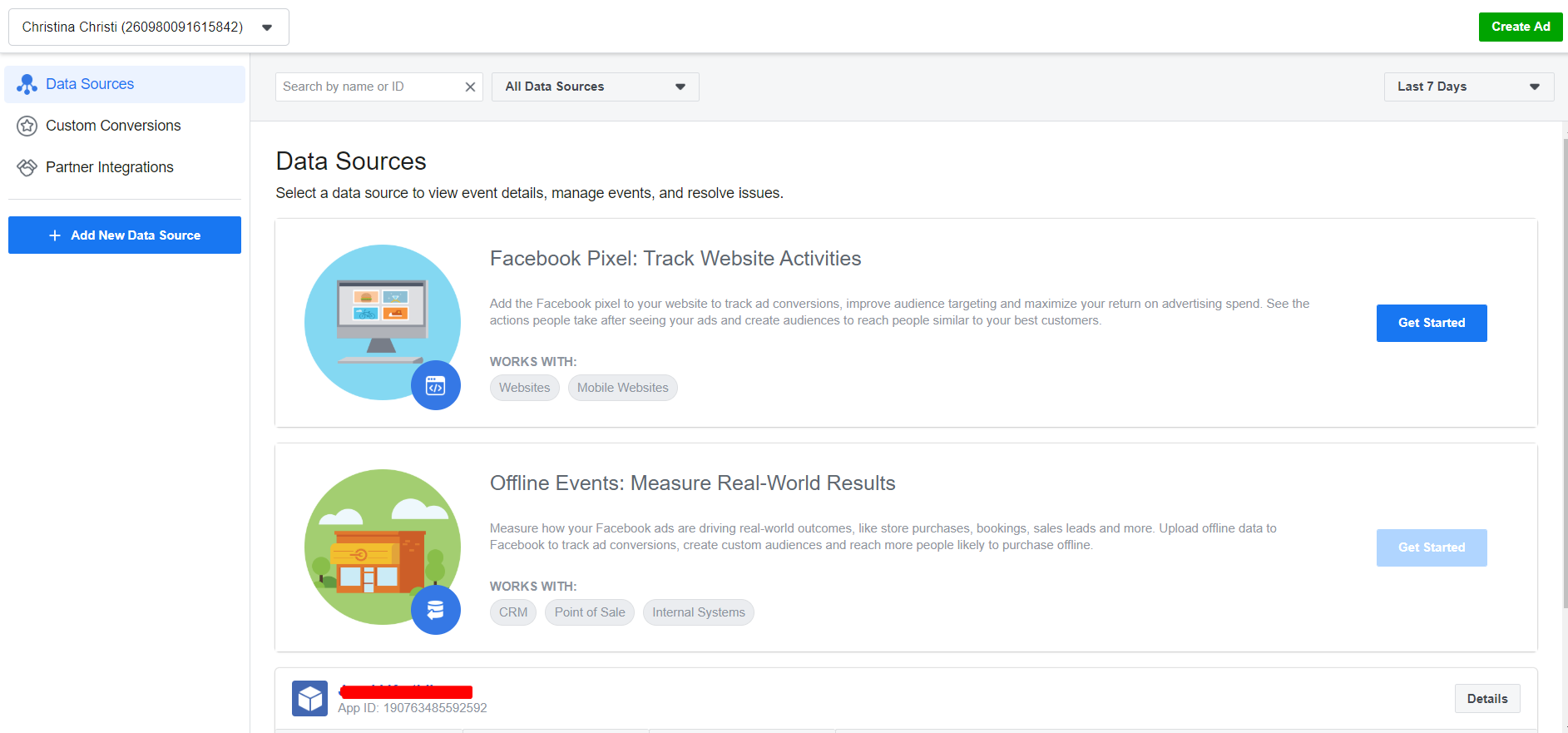
值得注意的是,Facebook 限制为每个帐户创建像素。 从 2020 年 5 月起,一个 Facebook 帐户只能用于创建一个像素。
单击“开始”按钮继续前进。
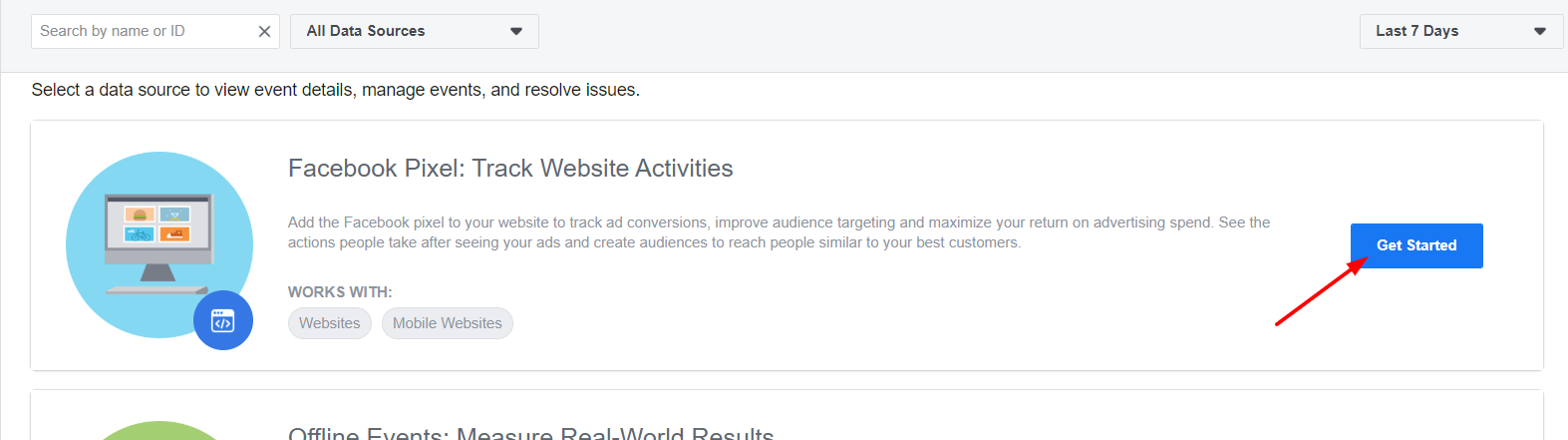
然后,会出现一个弹出框。
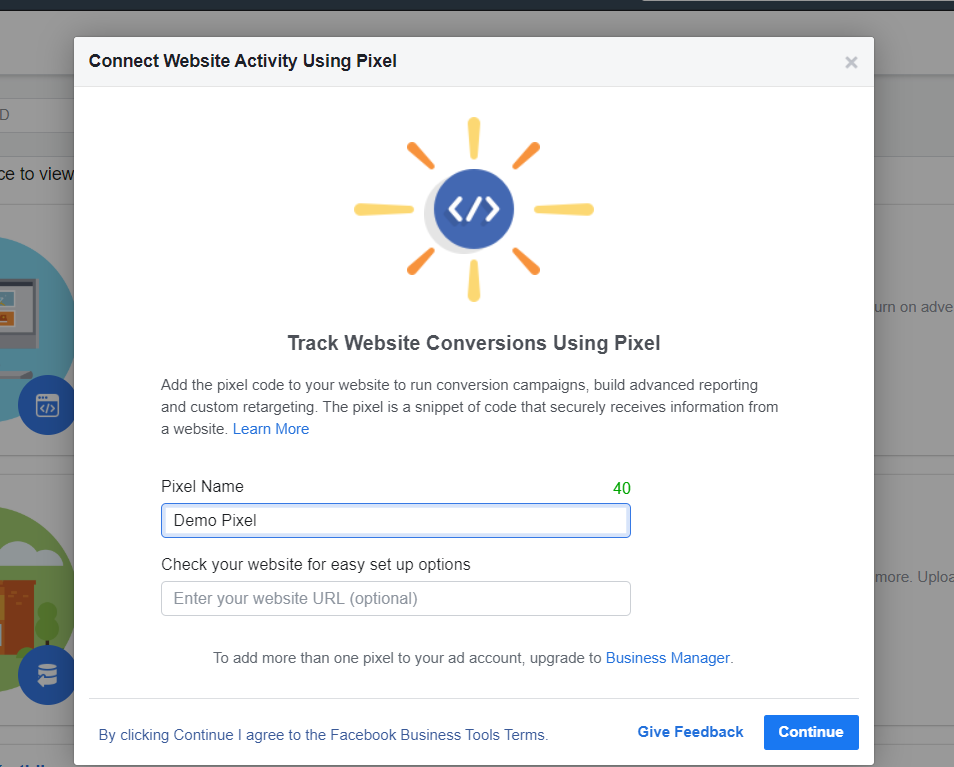
您需要为 Pixel 命名(强制),还可以输入 URL(可选)。 然后,单击继续。
恭喜。 您已成功在我们的 Facebook 帐户中创建了一个像素!
将 Facebook Pixel 与您的 WordPress 网站集成
创建 Pixel 后,您需要将其与您的网站集成。 Facebook 将显示三个选项。
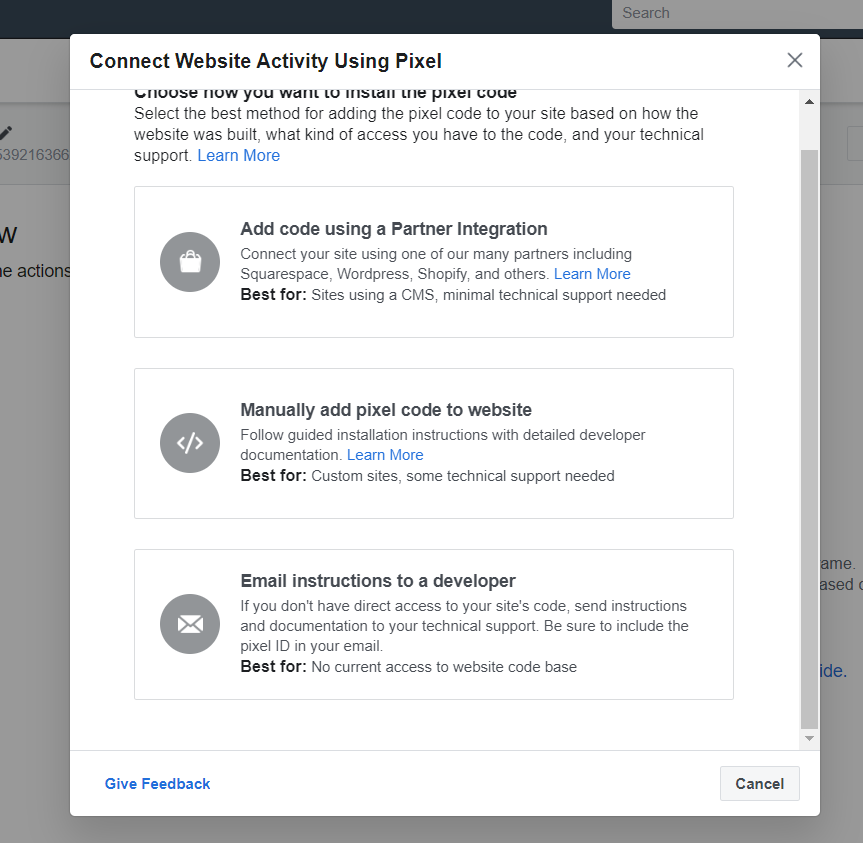
- 合作伙伴整合。
- 手动集成。
- 电子邮件给开发者。
在本指南中,我们将重点介绍手动集成。 从列表中选择手动集成后,Facebook 将向您显示一个自定义代码以插入您的网站。 将代码复制到剪贴板。
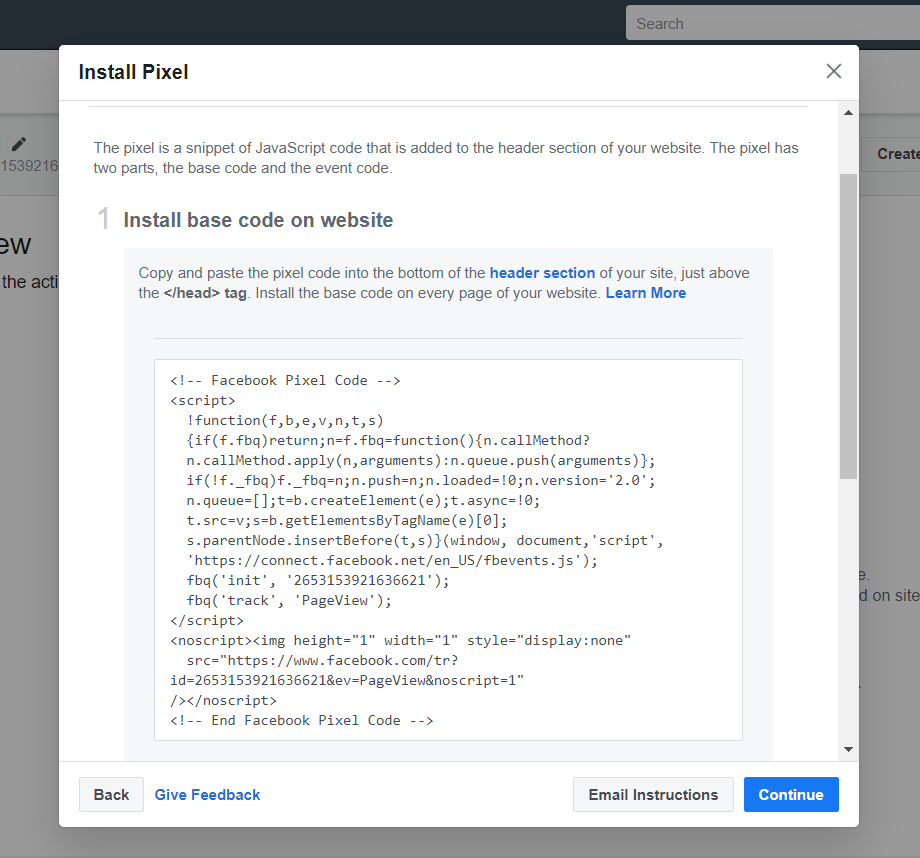
现在,让我们看看如何将 Facebook Pixel 代码添加到 WordPress。 您需要将代码粘贴到博客的标题部分。 如果您不确定如何操作,请查看我们关于如何编辑网站标题的指南。
为此,请登录您的 WordPress 博客并转到外观部分下的主题编辑器。
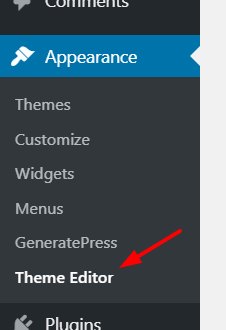
从右侧,选择header.php文件并将 Facebook Pixel 代码粘贴到</head>标记之前,如下所示。
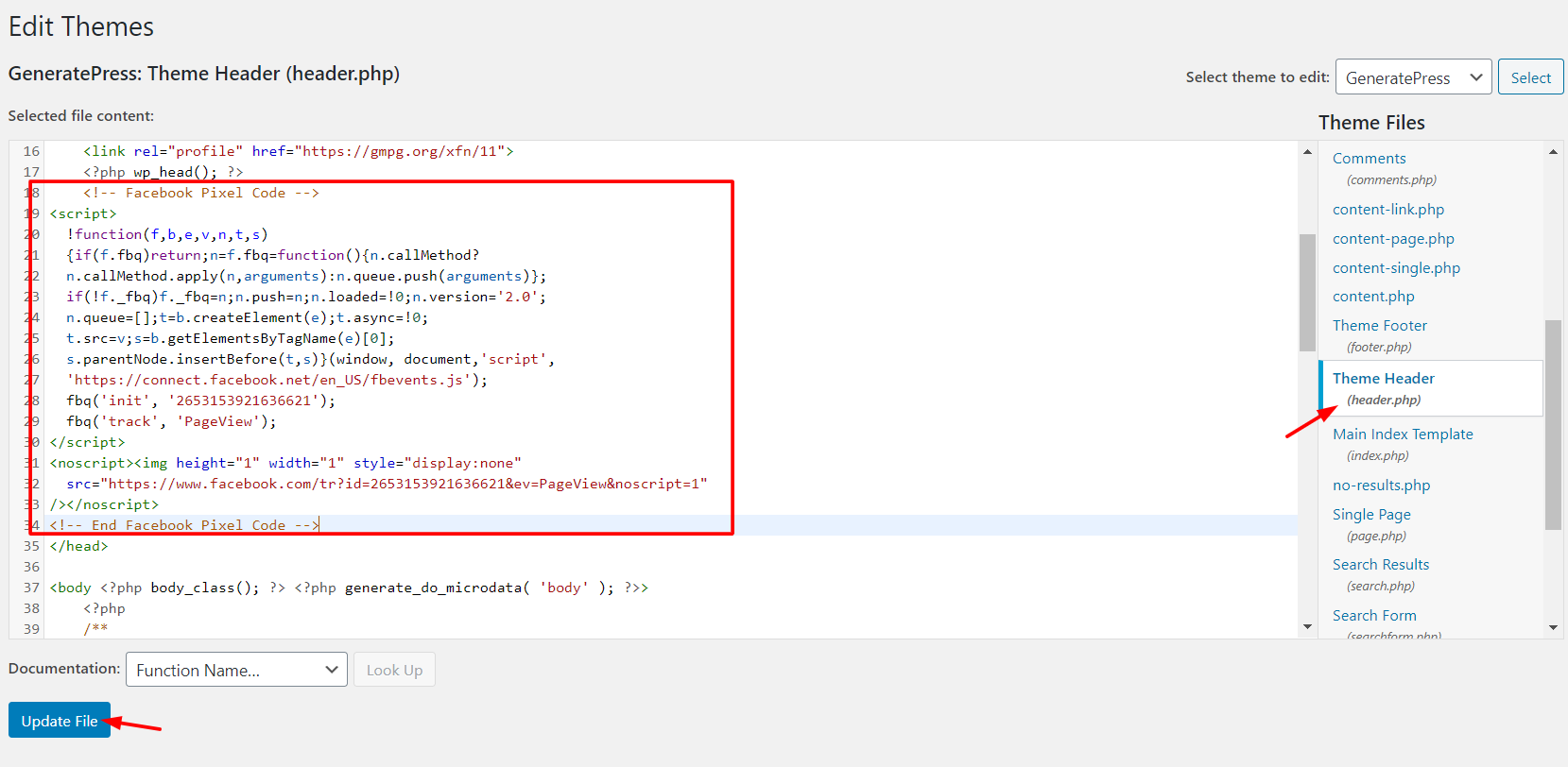
然后,单击更新文件以保存更改。
另一方面,如果您不想直接编辑主题的核心文件,可以使用插入页眉和页脚。 只需安装插件并转到插件的设置。 您将看到三个选项。
- 标题。
- 身体。
- 页脚。
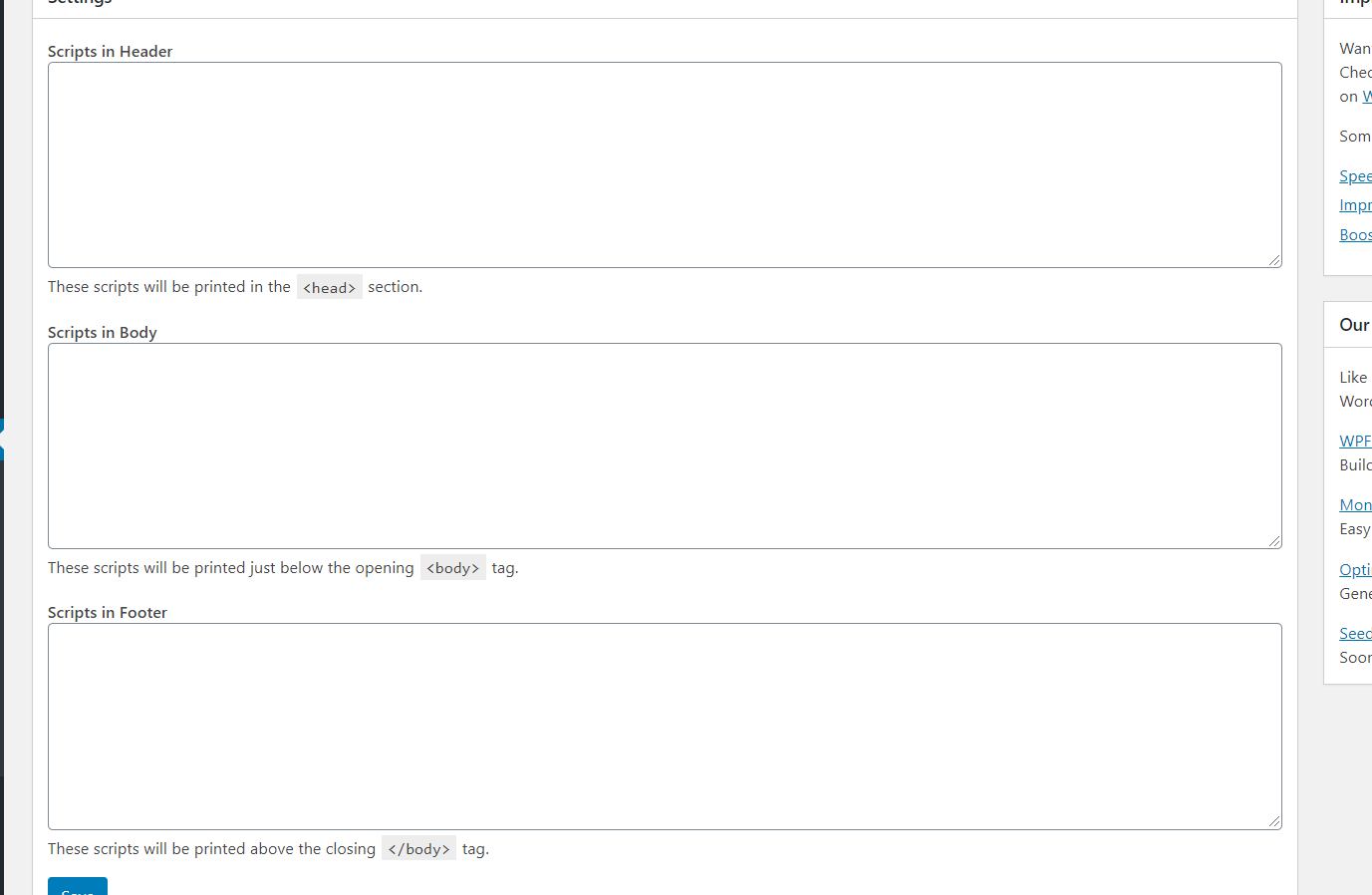
您需要做的就是将您的 Facebook Pixel 代码粘贴到标题部分,然后单击Save 。
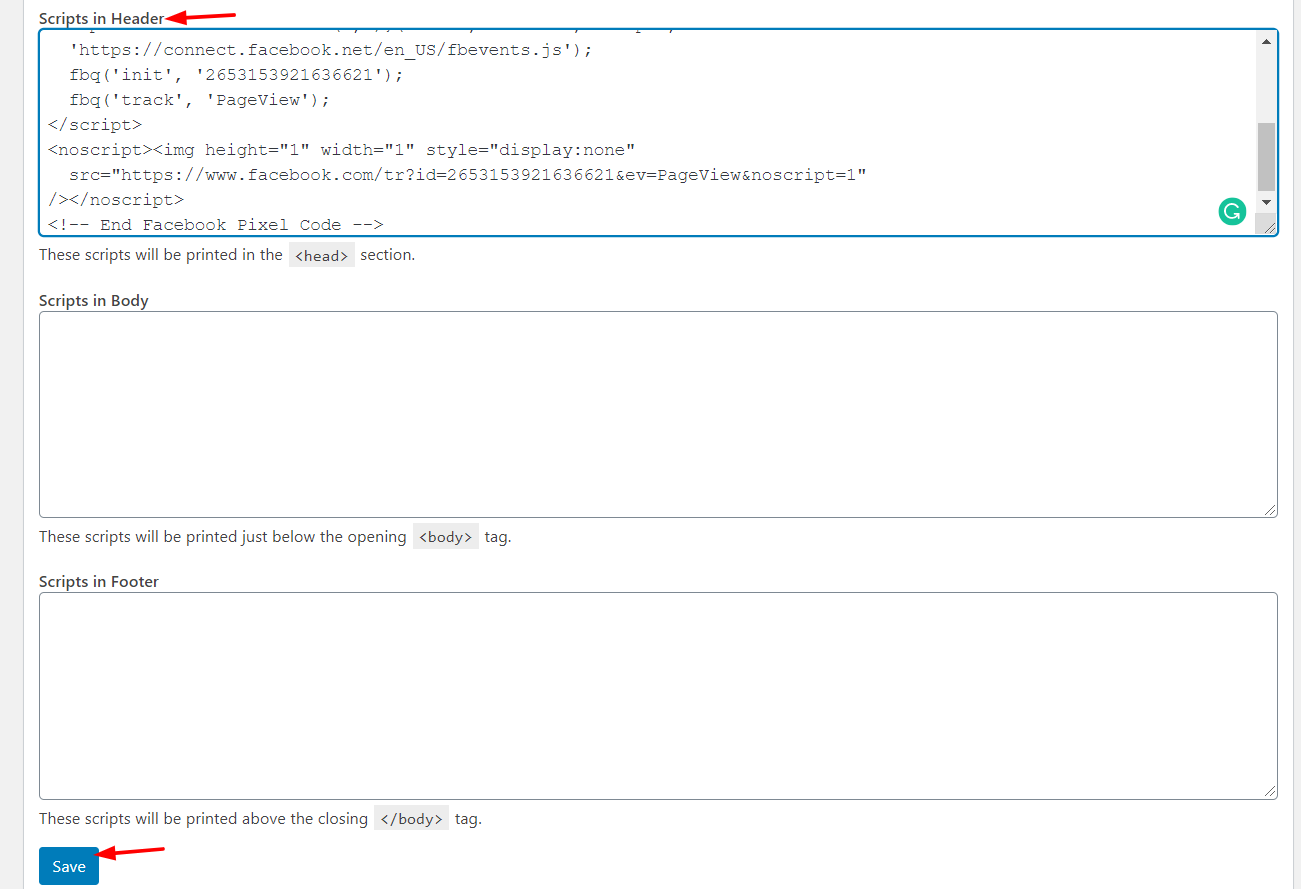
而已! 您已手动将 Facebook Pixel 插入您的 WordPress 网站!
2) 使用插件
您还可以使用插件将 Facebook Pixel 与 WordPress 集成。 对于这个演示,我们将使用 Pixel Caffeine。

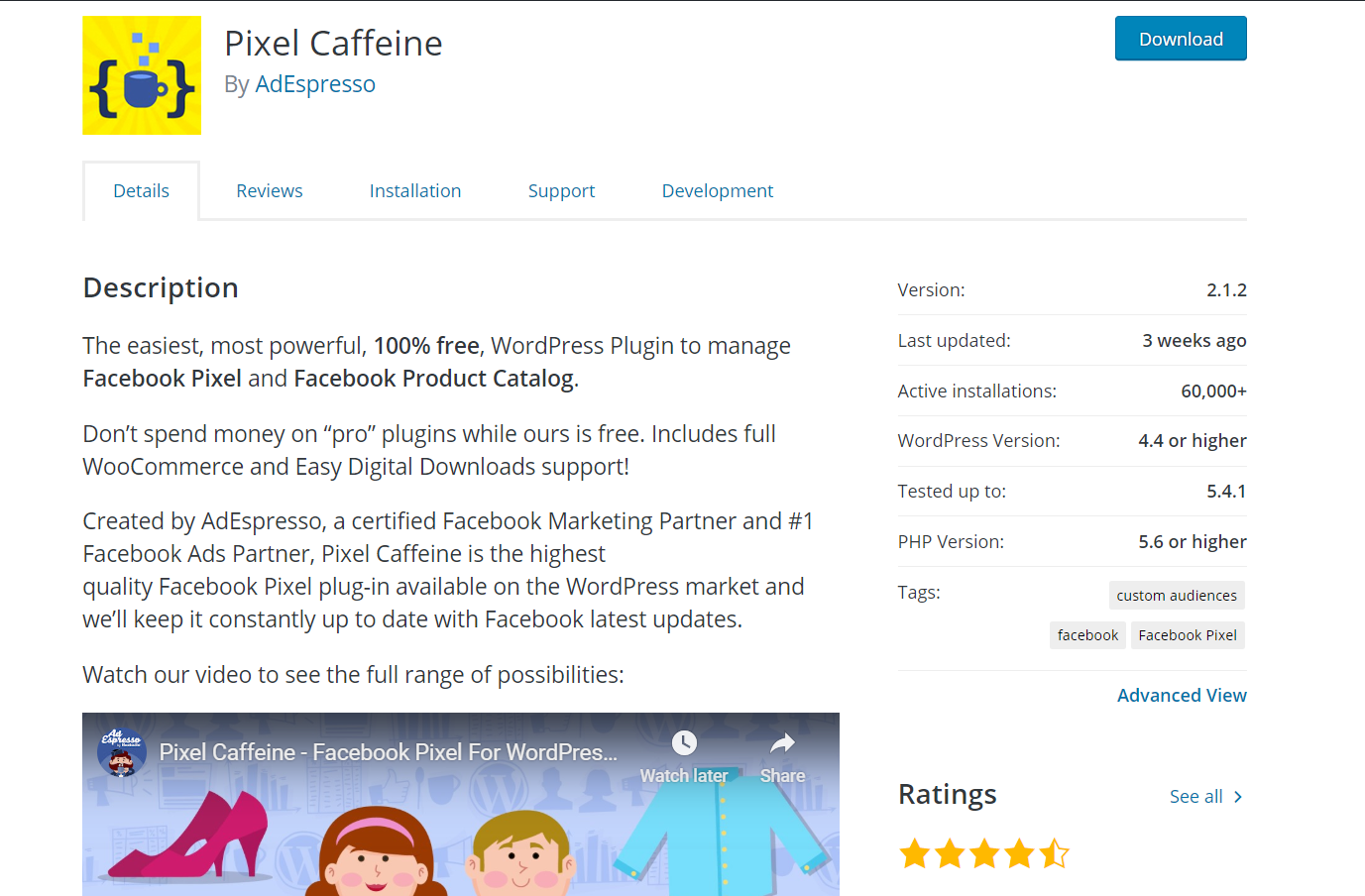
它是直接从您的 WordPress 仪表板管理 Facebook Pixel 和 Facebook 产品目录的最受欢迎的工具之一,而且它是免费的。
因此,首先,在您的网站上安装并激活 Pixel Caffeine。 然后,您将在 WordPress 管理区域中看到插件的配置。
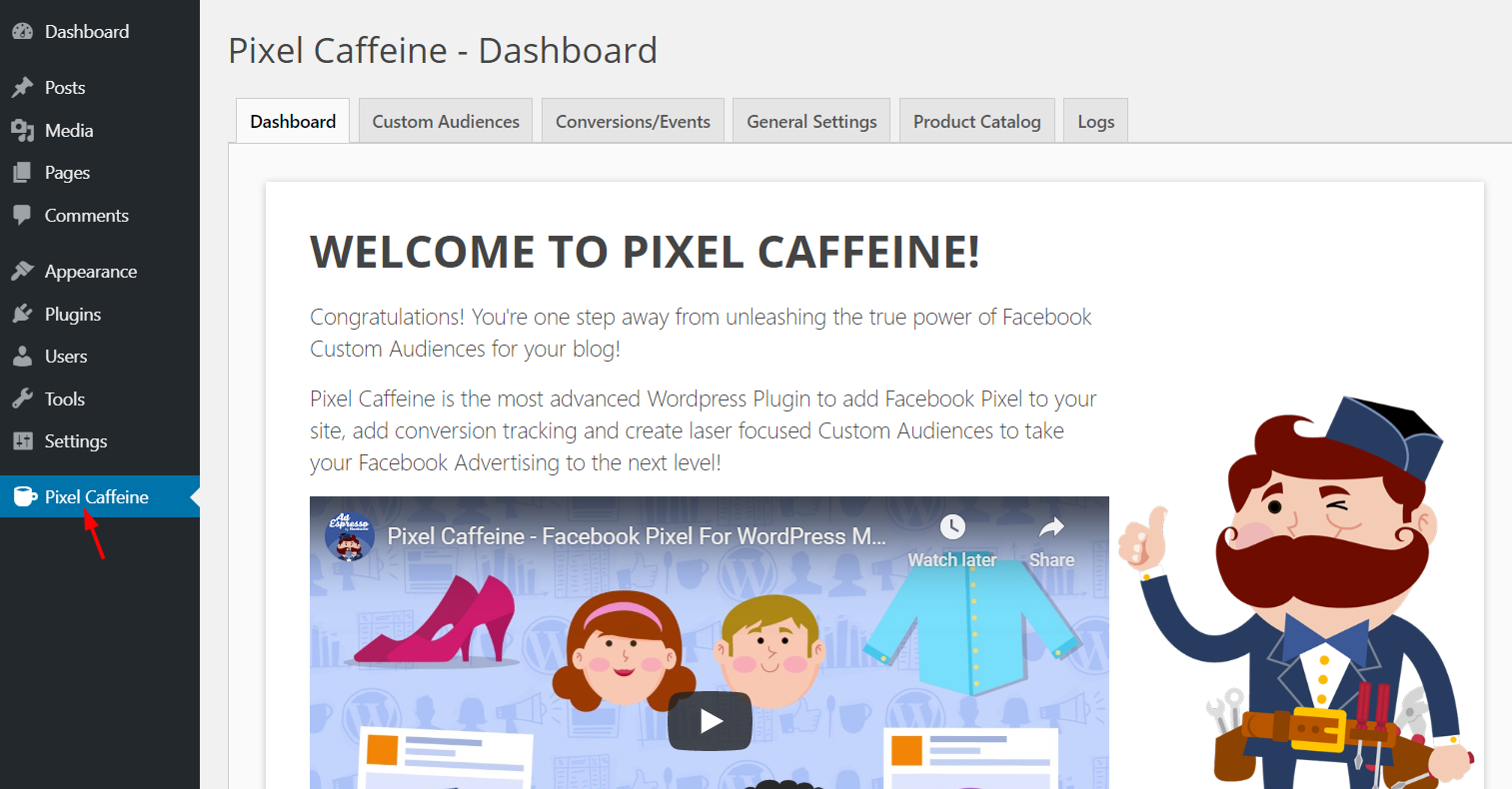
转到“常规设置”选项卡,您会看到类似这样的内容。
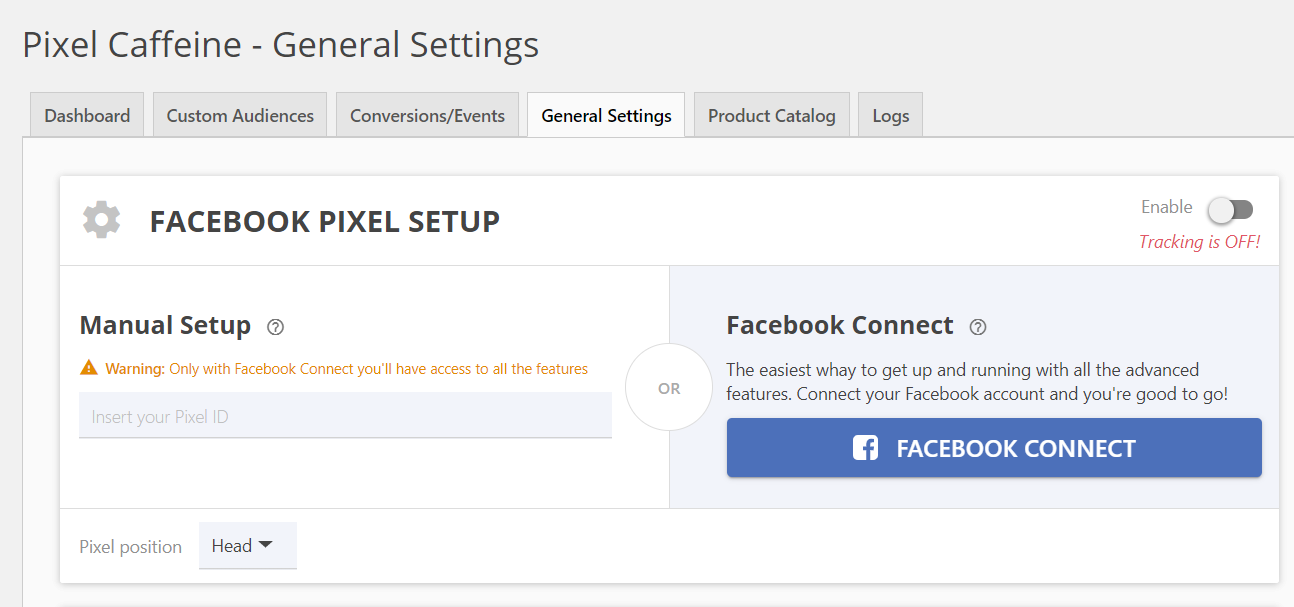
在这里,您可以将 Facebook Pixel 与您的 ID 集成,或者将插件与您的 Facebook 帐户相关联。 尽管粘贴 Pixel ID 可能看起来更方便,但事实是,要访问您需要按 Facebook Connect 的所有功能。
因此,我们建议您通过单击右侧的 Facebook 连接按钮将插件与您的 Facebook 帐户连接起来。
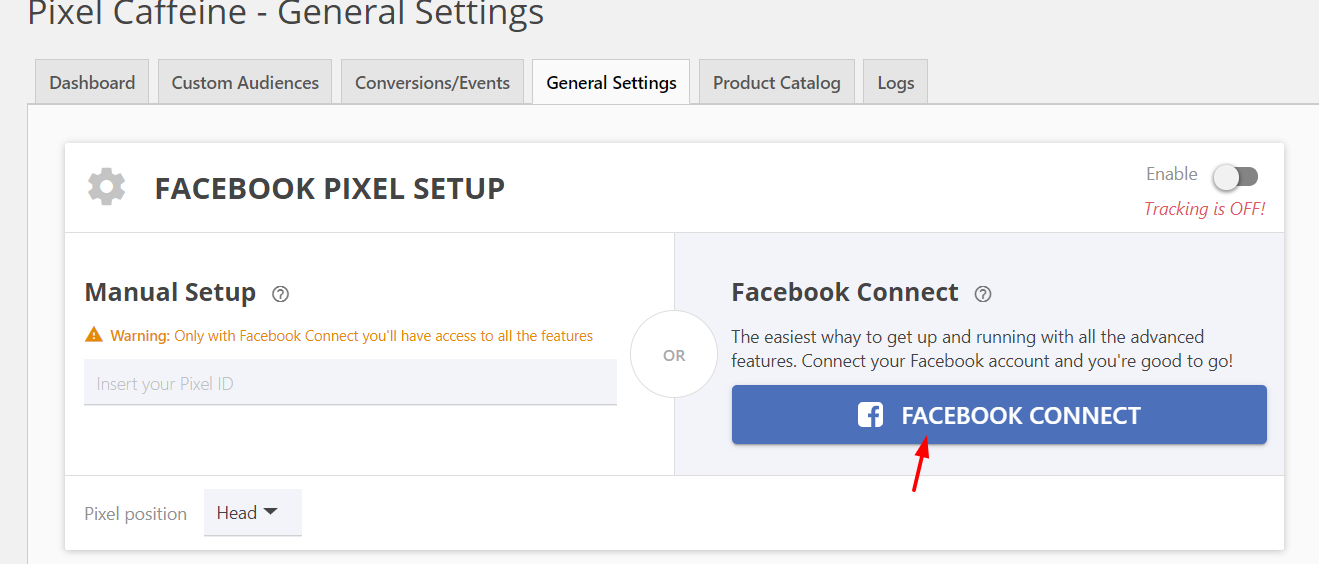
如果您已经在浏览器上登录了 Facebook 帐户,您将看到以下弹出窗口。
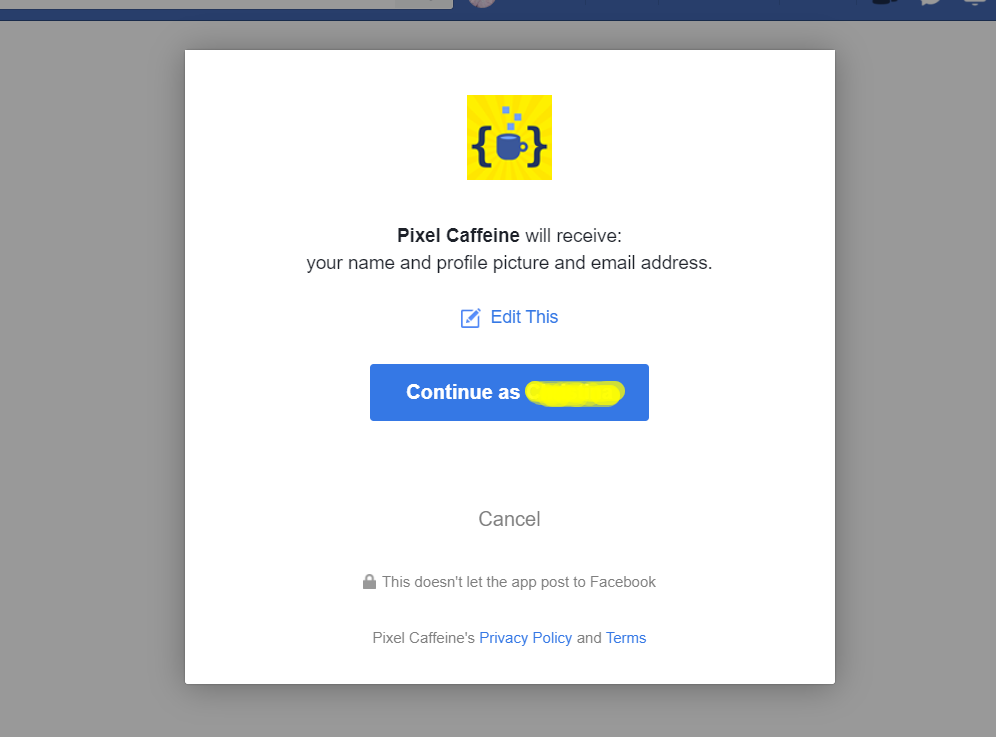
点击继续,然后允许 Pixel Caffeine 管理您的广告、访问您的广告等。
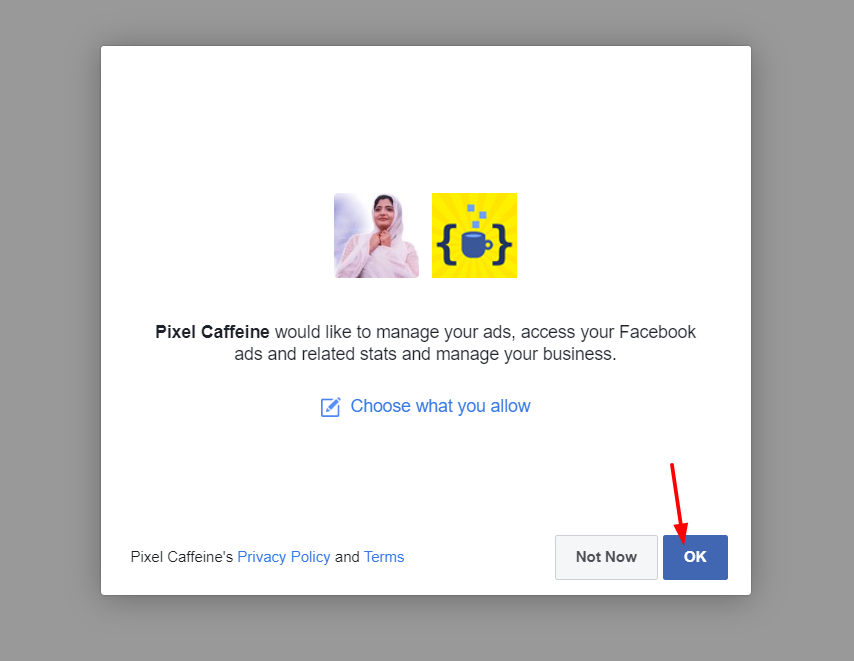
授予权限后,您将被重定向到您的 WordPress 博客,您将看到 Facebook Pixel 插件配置页面。 从下拉列表中,选择广告帐户和像素 ID。 然后,单击应用。
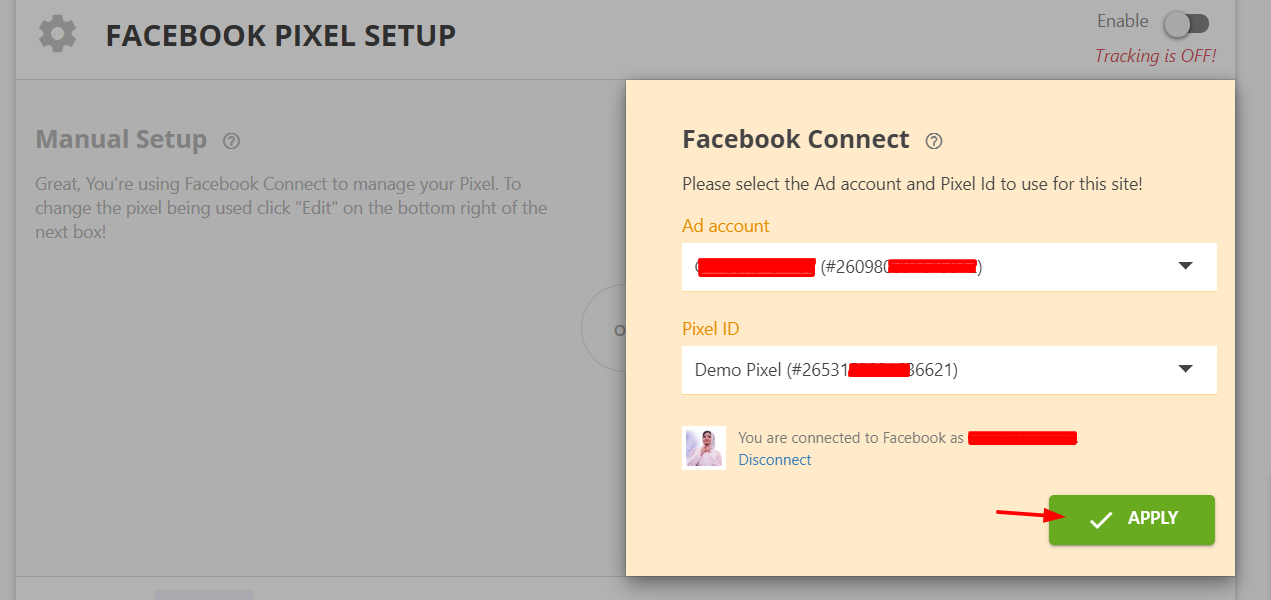
几秒钟后,配置将被保存。 如果集成工作正常,您将在 WordPress 仪表板中看到相同的内容。
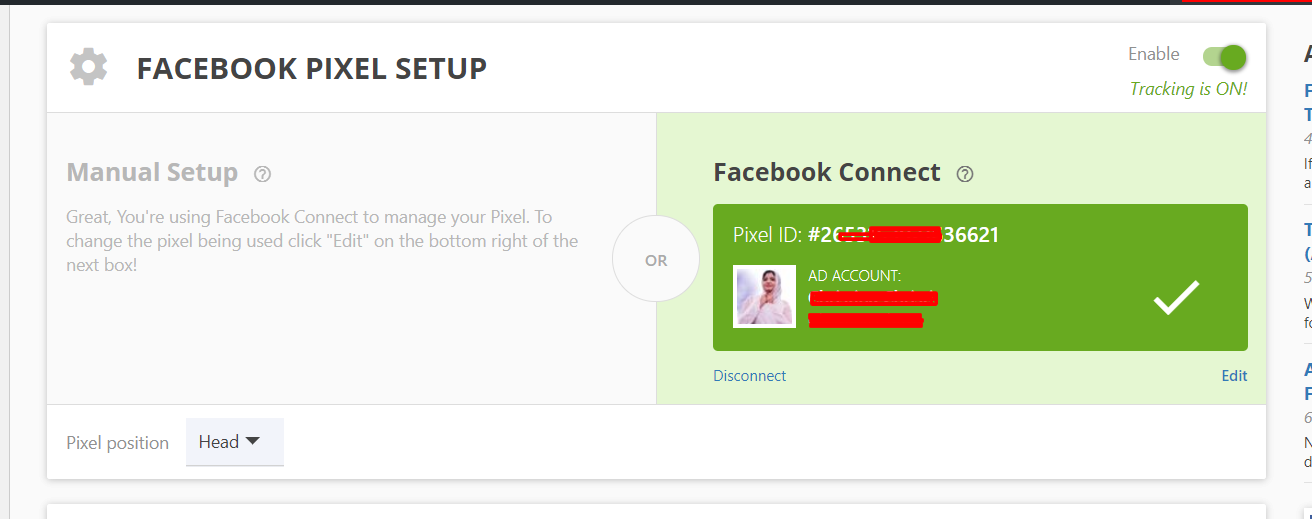
保存插件的设置,你就可以开始了。
为了充分利用 Pixel Caffeine,我们建议您查看 WordPress 仪表板中的自定义受众部分。 在那里,您将能够启用高级跟踪、UTM 跟踪、分类跟踪和高级匹配。 此外,您可以跟踪转化。
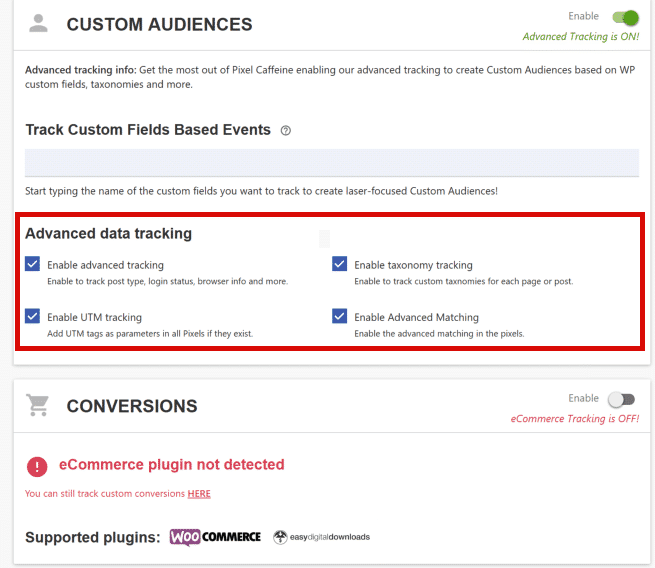
如何测试 Facebook Pixel 是否正常工作?
将 Facebook Pixel 与 WordPress 网站集成后,您必须确保集成正常工作。 在这里,我们将向您展示如何轻松测试它。
在 Google Chrome 商店中,搜索名为 Facebook Pixel Helper 的扩展程序。
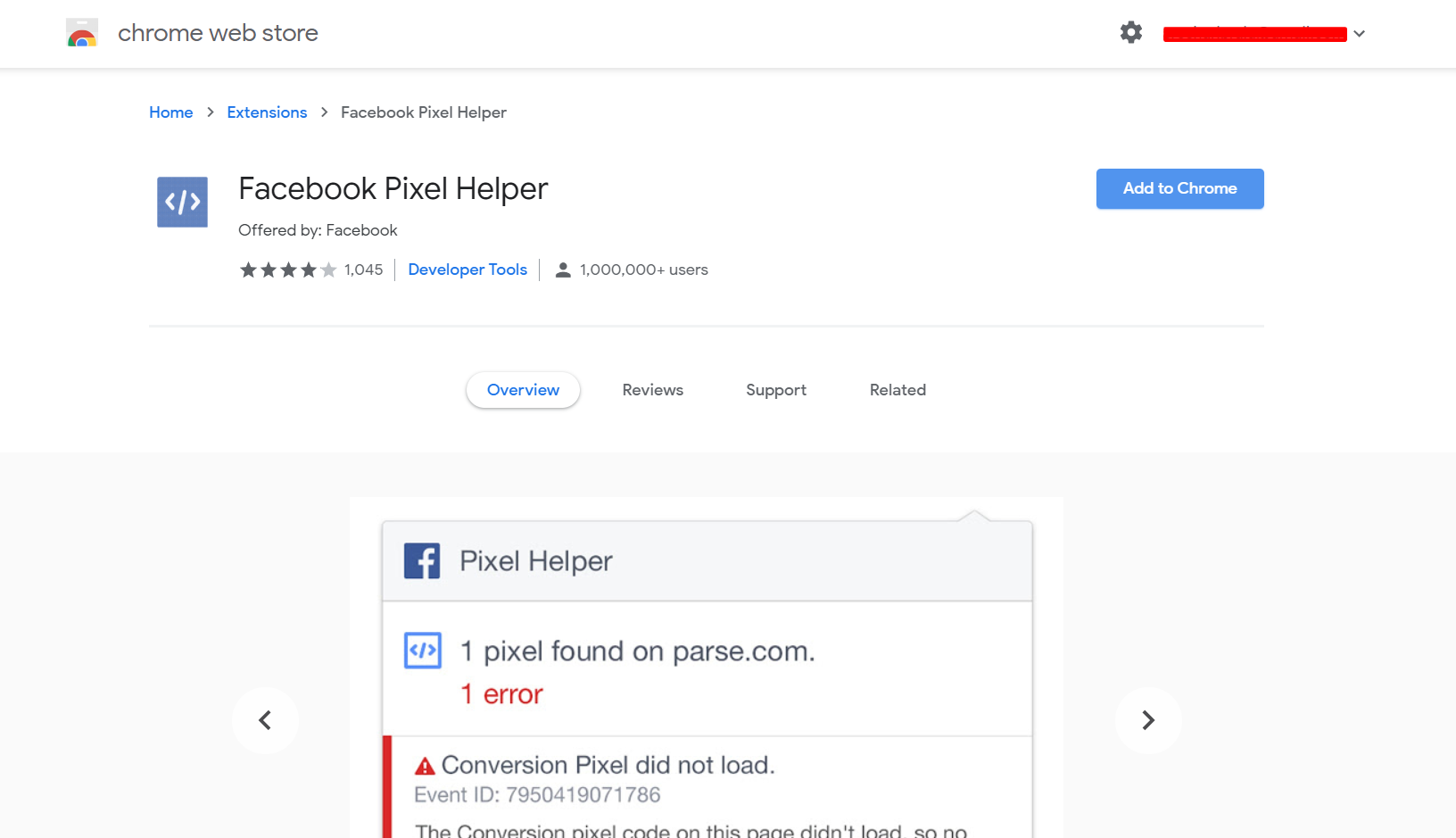
然后,单击添加到 Chrome 。

在几秒钟内,扩展程序将被添加到您的浏览器中。
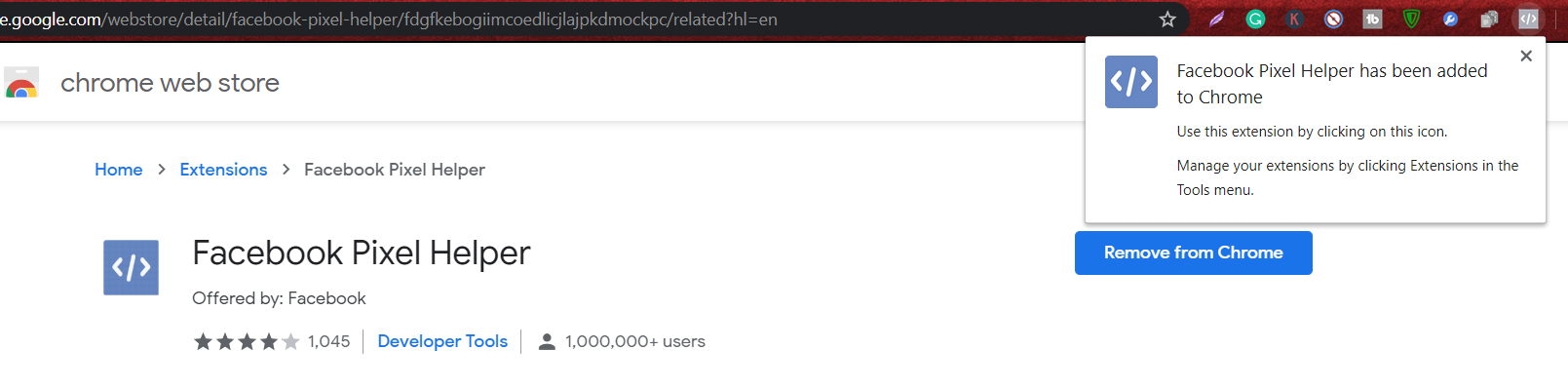
使用此扩展程序,您可以检查 Facebook Pixel 集成并确保其正常工作。
那么如何测试呢? 只需转到您刚刚与 Facebook Pixel 集成的网站,然后单击扩展程序。 如果集成工作没有任何问题,您将在对话框中看到它。
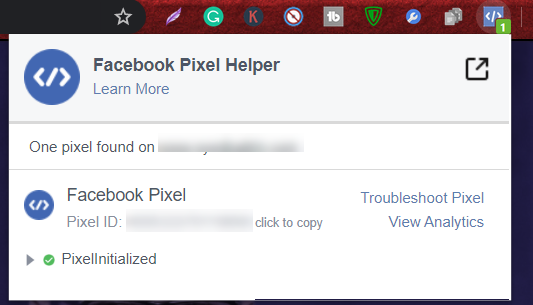
结论
总而言之,如果您想推广您的业务,Facebook 广告是补充您的营销策略的绝佳选择。 根据年龄、兴趣和位置创建目标受众的可能性,使它们成为提高转化率的非常有效的工具。
但是,如果您想充分优化您的活动并充分利用 Facebook 广告,则必须将 Facebook Pixel 添加到 WordPress 。 通过这种方式,您将能够衡量 Facebook 广告的转化率、重新定位用户并获得有关访问者的见解以优化您的广告系列。
要将 Facebook Pixel 插入您的网站,我们建议使用手动方法,因为它简单快捷。 即使您需要一些帮助,也可以使用插入页眉和页脚。 另一方面,如果您不想手动执行任何操作,可以使用 Pixel Caffeine 插件。 此工具可让您立即将 Facebook Pixel 添加到您的网站,并附带高级功能。
最后,为了充分利用 Facebook 来增加您的销售额,我们建议您查看我们的指南,了解如何将 Facebook Shop 与 WooCommerce 集成。
您是否已将 Facebook Pixel 添加到您的网站? 您使用了哪种方法? 请在下面的评论部分告诉我们,并随时在社交媒体上分享这篇文章!
